◆日 時 5月30日(木) 10:00~12:00
◆場 所 上柴公民館ITルーム
◆受講者 11名(男性:5名、女性6名)
◆内 容 抽出と並べ替え
Excelの中上級講座(4)の1日目は、抽出と並べ替えです。

Excelは、表計算以外にもデーターベースとして使うことができます。
「フィールド名」「フィールド」「レコード」で構成されていて、
作成には何点か注意必要です。
並べ替えや抽出を行うには、漢字にフリガナを正しく設定します。
Excelで入力したものは問題は無いですが、他のソフトからコピペした漢字にはフリガナはありません。
また、読みの異なる場合も変更する必要があります。

データの並べ替えをするには、「昇順」「降順」ボタンを使います。
複数のキーによる並び替えには「並べ替え」ボタンを使います。
合計の行が表についている場合は、フィールド名を含む対象の全フィールドを選択してから「並べ替え」ボタンを使います。

データの抽出にはオートフィルターを使います。
フィールド名にボタンが付くので、抽出する条件を設定します。
解除は「クリア」です。
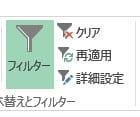
明日は、条件付き書式です。
(晴)
◆場 所 上柴公民館ITルーム
◆受講者 11名(男性:5名、女性6名)
◆内 容 抽出と並べ替え
Excelの中上級講座(4)の1日目は、抽出と並べ替えです。

Excelは、表計算以外にもデーターベースとして使うことができます。
「フィールド名」「フィールド」「レコード」で構成されていて、
作成には何点か注意必要です。
並べ替えや抽出を行うには、漢字にフリガナを正しく設定します。
Excelで入力したものは問題は無いですが、他のソフトからコピペした漢字にはフリガナはありません。
また、読みの異なる場合も変更する必要があります。

データの並べ替えをするには、「昇順」「降順」ボタンを使います。
複数のキーによる並び替えには「並べ替え」ボタンを使います。
合計の行が表についている場合は、フィールド名を含む対象の全フィールドを選択してから「並べ替え」ボタンを使います。

データの抽出にはオートフィルターを使います。
フィールド名にボタンが付くので、抽出する条件を設定します。
解除は「クリア」です。
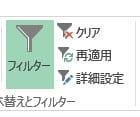
明日は、条件付き書式です。
(晴)











